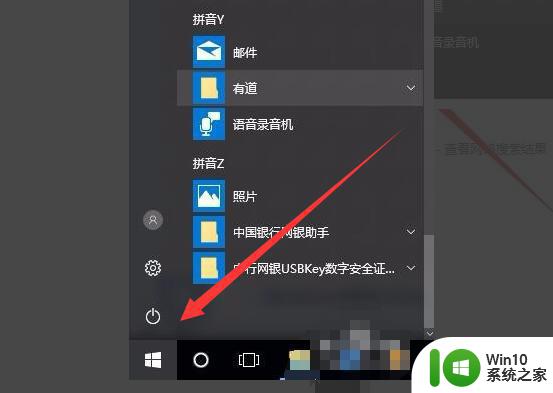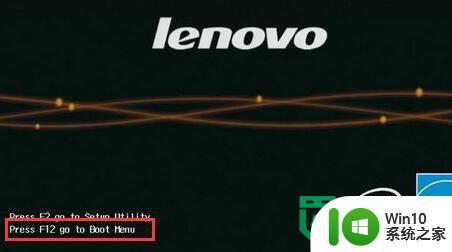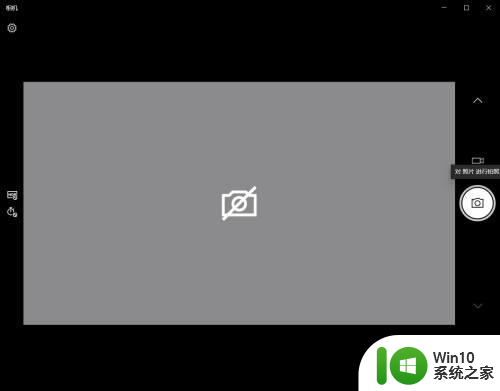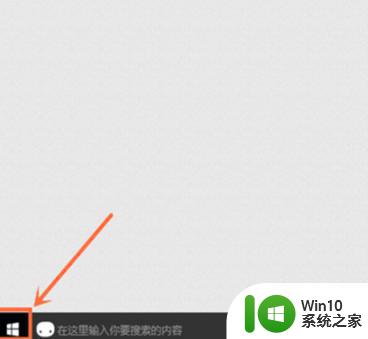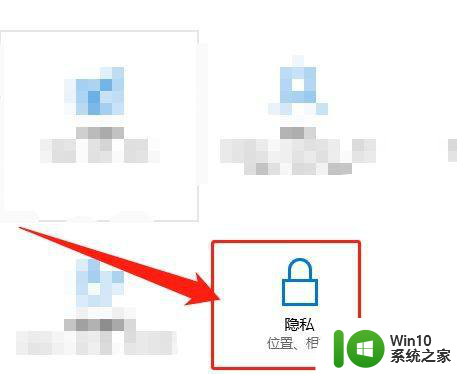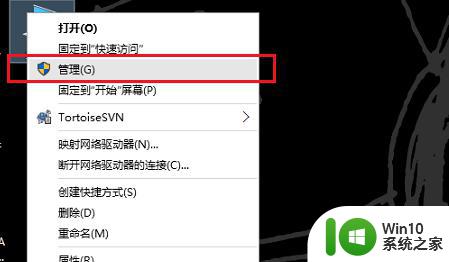笔记本电脑摄像头无法开启怎么办 怎样测试笔记本摄像头是否正常工作
更新时间:2023-06-20 13:10:26作者:xiaoliu
笔记本电脑摄像头无法开启怎么办,现代人离不开电脑,尤其是笔记本电脑已经成为我们日常生活中必不可少的工具,而笔记本电脑上的摄像头也是我们经常会用到的设备之一。但是有时候我们会遇到笔记本电脑摄像头无法开启的问题,这时候该怎么办呢?同时我们又该如何测试笔记本摄像头是否正常工作呢?下面我们来一起了解一下。
具体步骤如下:
1、点击系统的“开始”菜单按钮。然后点击开始菜单栏左边的“设置”按钮;
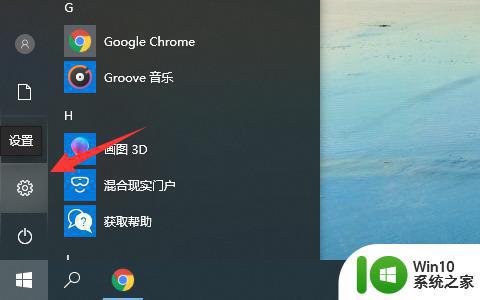
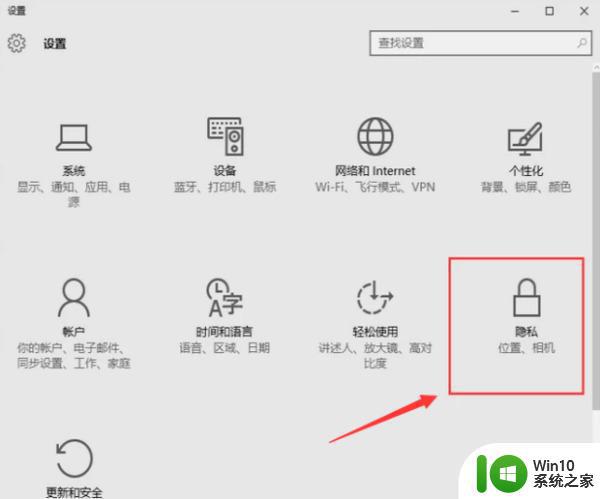
3、然后找到左边菜单栏的“相机”,将相机的开关打开,那么摄像头就允许被调用了;
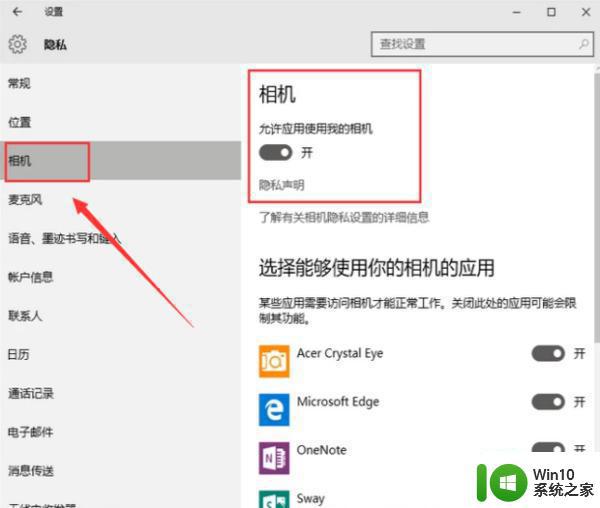
4、之后找到需要运用摄像头的软件,点击打开即可。
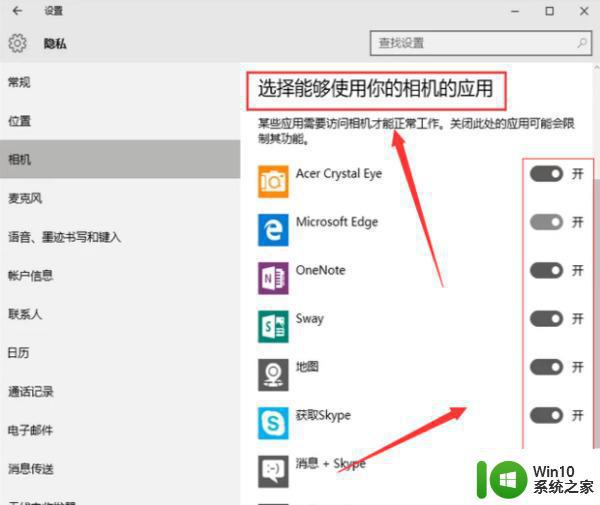
方法二、
1.部分电脑可以直接按快捷键开关摄像头。通常为Fn+F(某键),F(某键)一般是最上边的那一排F1-F12,每台电脑不一样,看键下边的标志,长得像摄像头或者摄像机的就是它了
2.比如联想笔记本的部分机型为fn+esc。华硕笔记本电脑的部分机型为fn+v。

以上是关于笔记本电脑摄像头无法开启的解决方法,如果出现这种情况,可以根据本文提供的方法来解决,希望这些方法能够对大家有所帮助。